AI钢笔工具技巧,怎么画出完美的贝塞尔曲线
我们在刚开始学习UI的时候,通常会临摹很多作品,一般临摹都分为两个步骤,第一步是使用钢笔工具把物体勾勒出来,但是很多人在勾轮廓的时候往往都不流畅,其实这是钢笔工具没有掌握好的原因。下面小编会来介绍一些AI钢笔工具技巧,大家可以看看。
准备工作,勾选橡皮带工具
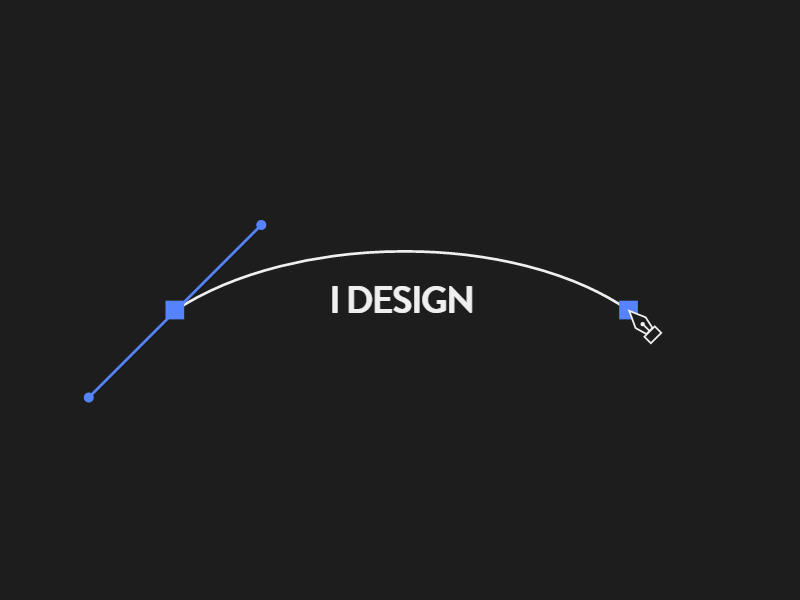
钢笔工具大家应该都很熟悉了,中间一个节点,两边两个手柄,调节手柄的方向可以控制曲线的走向,调节手柄的长度可以控制曲线的弧度。上面的动效设计表达的就是这个意思。
在使用钢笔工具的时候有个能帮助我们的选项,叫橡皮带,勾选上以后,曲线会随着鼠标移动,方便我们预览曲线的走向,看下图,在图片最右边,点击齿轮勾选上:

节点手柄方向和位置是画好曲线的关键
接下来就要开始用钢笔工具画曲线了,在画以前我们可以看看高级 UI 设计师们是怎么处理曲线的节点的,看下面两张图:
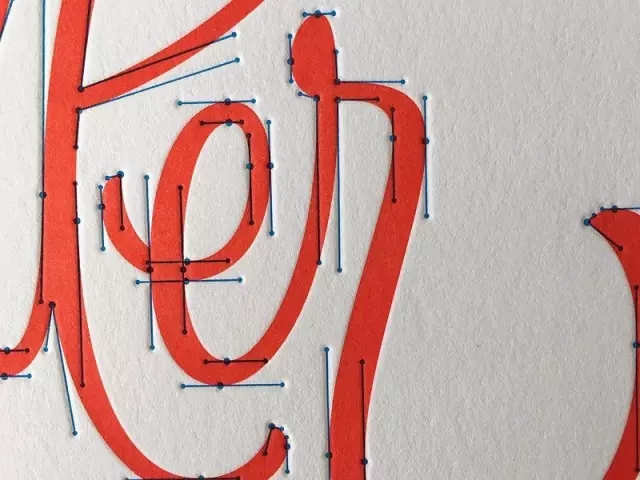
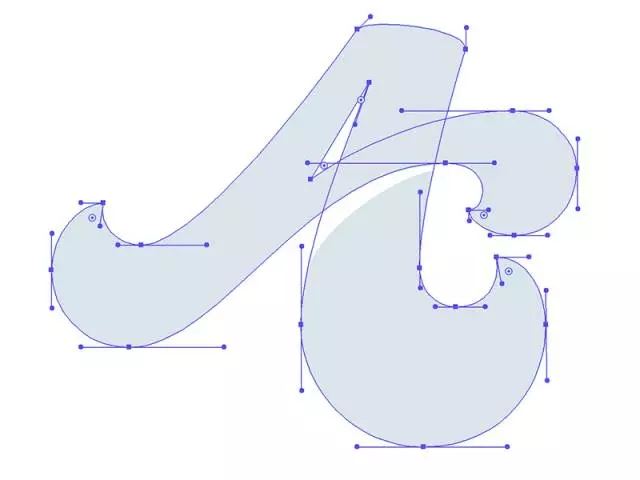
从图片里我们能发现,这些节点的方向都是有规律的,都遵循了一种秩序,第一个规律是:除了曲线结束的角,所有节点的手柄不是水平的就是垂直的,具体情况要根据曲线的走向,如果曲线横着走,手柄方向就水平,如果竖着走,方向就垂直。第二个规律看下面的两张图:
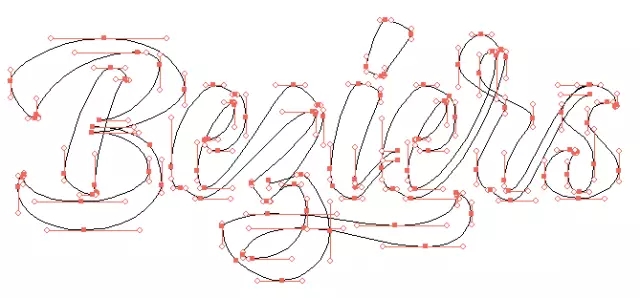
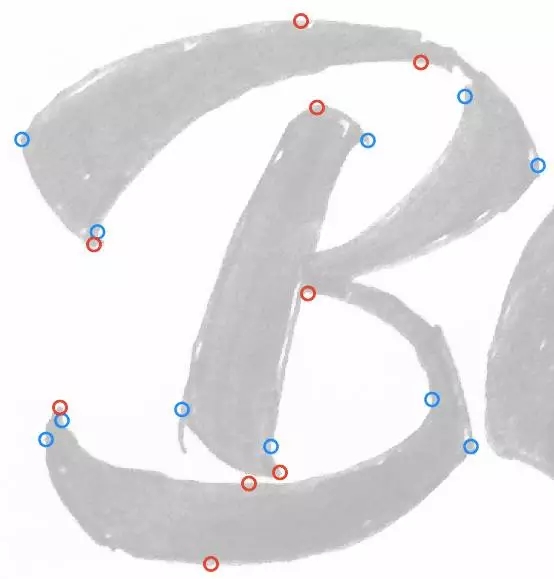
图片中红色的圈代表水平的节点,蓝色的圈代表垂直的节点,从图片里可以看出,不仅仅是手柄的方向有规律,节点的位置也是有规律的,第二个规律就是:所有的节点都在曲线的 “最” 外侧或者 “最” 内侧。简单得说就是如果曲线是凸出来的,节点就放在最凸的那个地方,如果节点是凹进去的,节点就要放在最凹的那个地方。掌握了这两个规律就可以轻松画出完美的曲线了。
实战演示一下
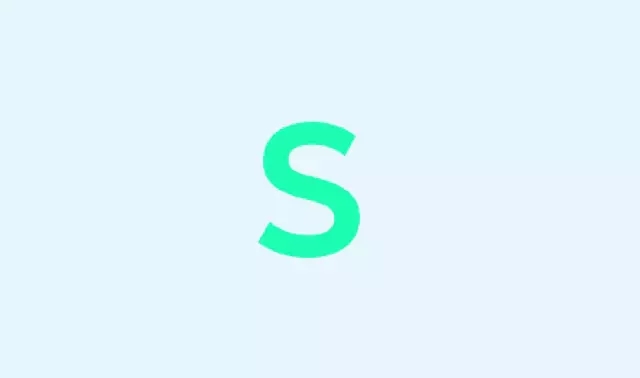
比如说用钢笔工具画上图这个 “ S ”
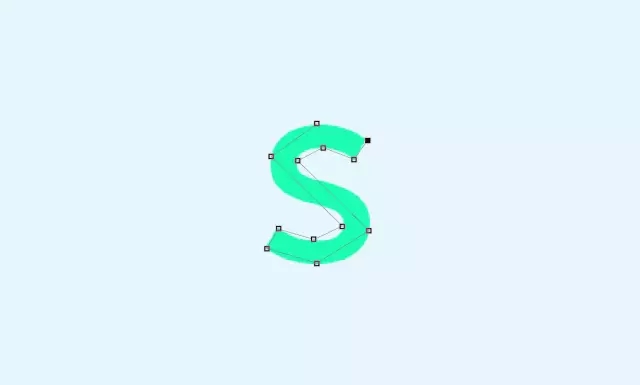
根据第二个规律,所有节点都在曲线最凸或最凹的地方,在这些位置依次画上节点。
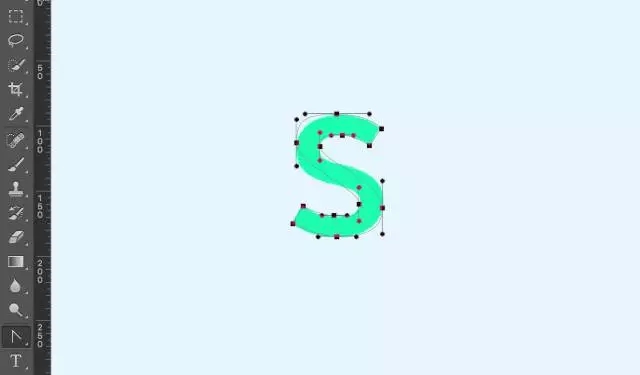
根据第一个规律,手柄的方向不是垂直就是水平的,鼠标长按钢笔工具,在菜单的最后找到转换点工具,就是图片里 “T” 上面的那个,按住 shift 点击节点拖动,在每个节点上把手柄拖出来,这时候拖出来的两个手柄是一样长的,位置大概正确就行,不用刻意调整。
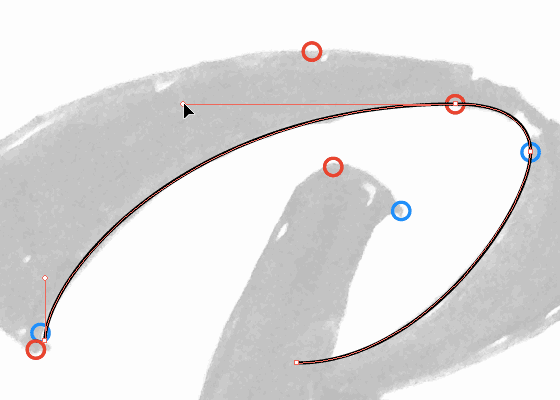
在把所有手柄拖出来以后,我们开始调细节,还是用转换点工具,按住 shift ,分开拖动每个手柄使曲线吻合。
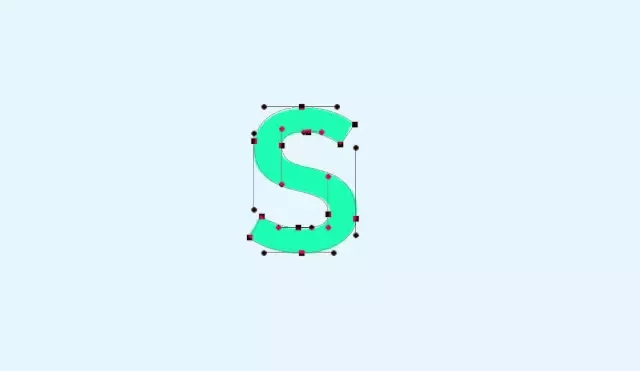
所有手柄都调整完成后就大功告成啦!
以上便是关于AI钢笔工具技巧介绍,大家只要掌握熟练了就可以画出很多的造型,然后再加上颜色,我们就能完成一个很精彩的设计作品了。所以在AI中,钢笔工具是基础中的基础,但也是一个难点,大家可以多加练习,克服这个难点。
猜你喜欢
![]()